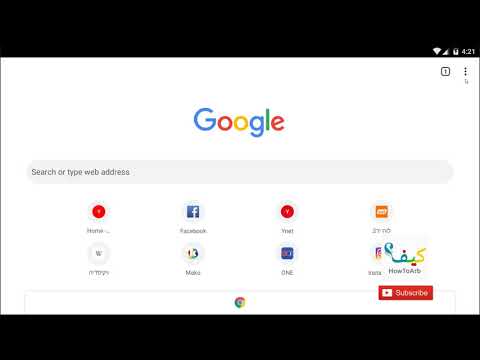
أصبحت الخصوصية مصدر قلق أكثر فأكثر في هذه الأيام ، خاصةً عندما نستخدم هواتفنا الذكية في أي شيء وكل شيء. سؤال واحد نواصل الحصول عليه هو كيفية حذف أو مسح سجل المتصفح الخاص بك على هاتف ذكي أو جهاز لوحي يعمل بنظام Android.
هناك العديد من الأسباب المختلفة التي قد يرغب المستخدم في حذفها من متصفح الإنترنت أو سجل البحث ، ونحن على يقين من أن لديك أسبابًا ، فإليك طريقة القيام بذلك.
قراءة: كيفية قص ونسخ ولصق على الروبوت
عندما يتعلق الأمر بإزالة سجل المتصفح على Android ، فهناك بعض السيناريوهات المختلفة هنا. لأحدها ، هناك مجموعة واسعة من المتصفحات المختلفة المتاحة لمستخدمي أندرويد ، ناهيك عن أن الشركات المصنعة مثل سامسونج لديها خيارات متصفح خاصة بها على قمة جوجل كروم. ومع ذلك ، سنشرح أدناه مدى سهولة إزالة السجل على Chrome.

إذا قمت بتسجيل الدخول إلى حساب Google الخاص بك ، ومعظمك ، فسيتم حفظ كل موقع ويب تزوره أو تبحث عنه. هذا ما لم تقم بإيقاف تشغيل السجل أو تستخدم علامة تبويب التصفح المتخفي ، والتي سنتحدث عنها أكثر أدناه.
سواء كنت ترغب فقط في مسح سجل المتصفح حتى لا ترى الزوجة ما حصلت عليه في عيد ميلادها ، أو لأسباب أخرى ، تابع القراءة للحصول على مزيد من التفاصيل ومقطع فيديو سريع يوضح لك مدى سهولة هذه العملية بالفعل. ومع ذلك ، فإن إزالة سجل المتصفح وسجل البحث أمران مختلفان.
تعليمات
الآن كما ذكرنا أعلاه ، هناك مجموعة واسعة من خيارات متصفح الطرف الثالث المتاحة بسهولة على متجر Google Play للمستخدمين ، ومن الشركات المصنعة. ومع ذلك ، فإن Google Chrome هو الأكثر شيوعًا لذلك سنشرح ذلك أدناه. ومع ذلك ، فإن نفس العملية متطابقة تقريبًا لجميع المتصفحات على الهواتف الذكية والأجهزة اللوحية وحتى سطح المكتب في المنزل.
على Google Chrome ، ستحتاج إلى إدخال القائمة عن طريق النقر على النقاط الثلاث في الأعلى ، أو زر القائمة الفعلية لمعظم أجهزة Android ، ثم ستظهر في منتصف الطريق "المنبثقة". انقر فوق هذا وسترى قائمة كاملة من محفوظات متصفحك برعاية. من هنا ، يمكنك إزالتها واحدة تلو الأخرى ، لذلك لا يبدو أنك تخفي مساراتك ، أو انقر على زر "محو بيانات التصفح" أدناه لأسفل لمسح كامل.
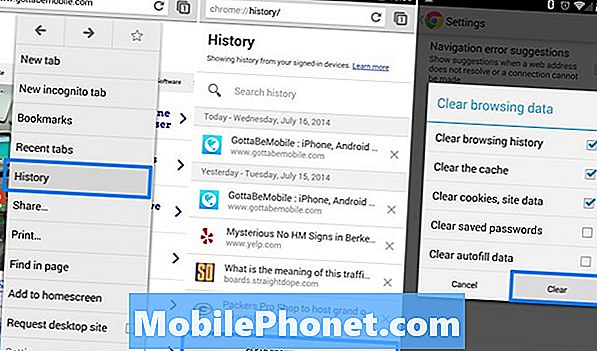
من هنا ، يمكنك فقط تحديد السجل الخاص بك ، وكل ما تبذلونه من ذاكرة التخزين المؤقت وملفات تعريف الارتباط ، وكذلك بيانات الموقع. هذه أيضًا فكرة جيدة يجب القيام بها في بعض الأحيان حيث يقوم هاتفك بتخزين الكثير من البيانات ، ويمكن أن يؤدي ذلك إلى توفير مساحة صغيرة وتسريع تجربة تصفح Chrome. لا يوصى بالتحقق من الأخيرتين ، حيث سيؤدي ذلك إلى محو كلمات المرور المحفوظة وأسماء مستخدم تسجيل الدخول وبيانات التعبئة التلقائية التي يتذكرها المتصفح. ومع ذلك ، إذا كنت قلقًا ، فقد تكون هناك عملية مسح كاملة.
ببساطة حدد ما تريد مسحه ، واضغط على زر "مسح" واتركه يفعل سحره. من هنا ، ستنتظر طويلًا (أو قصيرًا) بناءً على عدد مرات تنفيذ ذلك ، وقد انتهيت من ذلك. يظهر لك الفيديو أدناه بسرعة كيف يمكن القيام بذلك شخصيًا.
هذا كل ما في الامر. إذا كنت تستخدم جهاز Samsung Galaxy S4 أو Galaxy S5 أو Note 3 أو أي جهاز Samsung آخر ، فمن المحتمل أن يكون Chrome هو أحد الخيارات ، لكن لديهم جهازًا خاصًا بهم يسمى "الإنترنت". إذا كنت تريد مسح السجل الخاص بك على جهاز Samsung ، فستحتاج إلى إدخال نفس القائمة ، وانتقل لأسفل إلى الإعدادات ، واضغط على الخصوصية ، واختر "محو البيانات الشخصية" لإكمال المهمة ذاتها المذكورة أعلاه.
منع هذا في البداية
بالطبع يمكنك دائمًا اتخاذ خطوات احترازية لمنع Google أو متصفحك من حفظ السجل الخاص بك لتبدأ. وهذا ما يسمى علامة تبويب التخفي. عندما تكون في قائمة الضغط على Chrome وفتح علامة تبويب جديدة للتصفح المتخفي. لا يتذكر هؤلاء أو يحفظوا أي سجل أو كلمات مرور أو تسجيل دخول أو تتبع ما تفعله. هذا هو أفضل رهان لك ، وهو شيء يجب على العديد من المستخدمين مراعاته.
هذا ليس كل شيء كذلك. هناك عدة متصفحات على متجر Google Play تقوم بذلك افتراضيًا ولن تتذكر أبدًا أيًا من بياناتك. تعد Dolphin Zero فكرة جيدة ، وأوبرا لديها وضع خصوصية على مستوى المتصفح يمكنك أيضًا تمكينه.
ما نقوم به على هواتفنا الذكية هو نشاط خاص بنا ، لذا تأكد واتبع الخطوات المذكورة أعلاه لمنع حفظه ، أو لحذفه إذا فعلت شيئًا ما كنت لا تريد أن يراه الآخرون. مهما كان ذلك.


